Questo post illustra come ripristinare una immagine Ghost di una memoria SD (nello specifico ripristinare Windows PE 2.0)
Il contenuto di quest'articolo può essere applicato a tutt i tipi di dischi, siano esse memorie USB o SD, oppure ai Dischi Rigidi (Hard Disk normali o a stato solido)
Per creare una memoria di ripristino si devono fare i seguenti passi:
Dopo aver cliccato su Continue, si torna alla prima schermata.
Cliccando su Quit si esce dal programma
A questo punto avrete la pennetta con il Windows PE 2.0 installato e pronto all'uso, per ghostare o ripristinare file ghost o quant'altro è necessario per amministare i calcolatori che non funzionano.
*** Articoli correlati
Il contenuto di quest'articolo può essere applicato a tutt i tipi di dischi, siano esse memorie USB o SD, oppure ai Dischi Rigidi (Hard Disk normali o a stato solido)
Per creare una memoria di ripristino si devono fare i seguenti passi:
- Scaricare il file winpe.zip da dicecca.net
- Scaricare Ghost32 da dicecca.net
- Scompattare il file winpe.zip
- Far partire da Windows il file ghost32.exe e seguire le seguenti schermate
Dopo aver cliccato su Continue, si torna alla prima schermata.
Cliccando su Quit si esce dal programma
A questo punto avrete la pennetta con il Windows PE 2.0 installato e pronto all'uso, per ghostare o ripristinare file ghost o quant'altro è necessario per amministare i calcolatori che non funzionano.
*** Articoli correlati








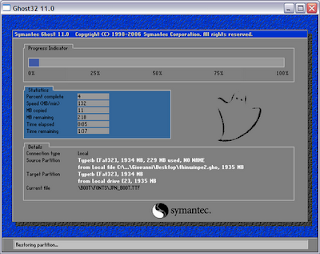
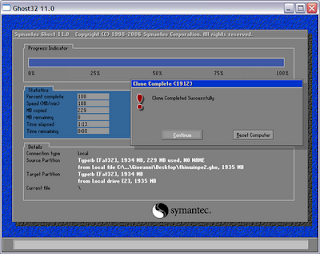
Commenti